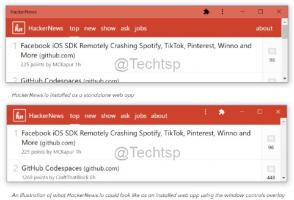Как получить CRX-файл для расширений Google Chrome
С тех пор, как Google объявил, что надстройки для Google Chrome можно устанавливать только из их интернет-магазина, многие пользователи хотят знать, как они могут получить файлы * .crx непосредственно для своего любимого Google Chrome расширения. Файлы CRX представляют собой упакованную версию расширений и могут использоваться для их установки в автономном режиме, не посещая интернет-магазин Google Chrome. В этой статье я хотел бы поделиться очень простым способом быстрого получения файла crx для любого расширения Chrome.
Например, предположим, что нам нужен CRX для расширения Script Defender Lite.
- Откройте страницу расширения в интернет-магазине Chrome. Для расширения Script Defender Lite это выглядит следующим образом:
https://chrome.google.com/webstore/detail/script-defender-lite/candehlmleemkaeiighgnagnojmaebeb/details? hl = en-US
- Скопируйте идентификатор расширения, который находится между частями «detail / extension-name-here /» и «/ details».
В нашем примере идентификатор расширения Script Defender Lite -candehlmleemkaeiighgnagnojmaebeb
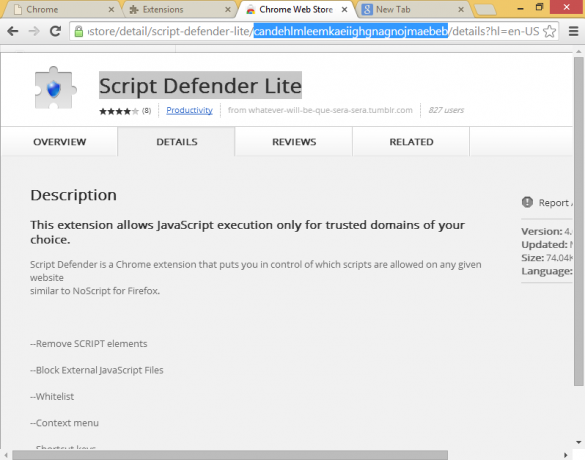
- Теперь введите следующий URL-адрес в браузере Chrome:
https://clients2.google.com/service/update2/crx? response = redirect & x = id% 3DTHE_EXTENSION_IDENTIFIER% 26uc
В случае Script Defender Lite после подстановки идентификатора расширения ссылка становится следующей:https://clients2.google.com/service/update2/crx? response = redirect & x = id% 3Dcandehlmleemkaeiighgnagnojmaebeb% 26uc
- Нажмите Ввод. Chrome скачает за вас CRX-файл.
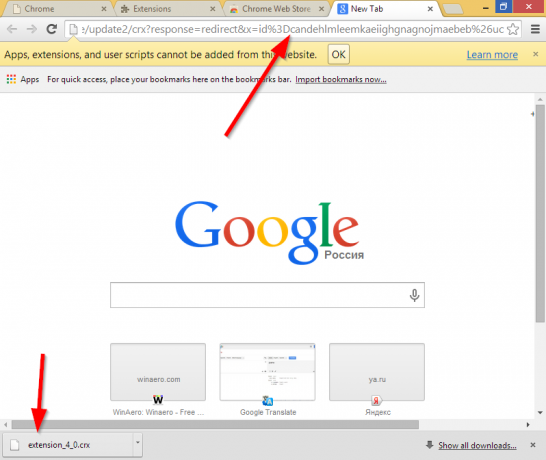
Вот и все. Теперь вы можете использовать файл CRX для установки расширения в автономном режиме на свой компьютер или другой компьютер.